Guía paso a paso: fotometría diferencial
con Canopus.
Silvia Alonso Pérez
Bienvenidos a la guía paso a paso para realizar fotometría diferencial con el programa Canopus. En este documento trataré de explicar, con todo detalle, el procedimiento general para realizar la fotometría diferencial de esa secuencia de imágenes que parece estar diciendo….”mídeme ya, que soy importante para la ciencia”. J
1. Settings. Lo primero que hay que hacer es ir al menú File y allí seleccionar Settings. Aparecerá un cuadro de diálogo que nos advierte de que se borrarán los ajustes anteriores. Decimos “Yes” y a continuación ajustamos todos los datos para que se adapten a la descripción de nuestra instrumentación y observatorio. Como reconocimiento al miembro del proyecto ECLA que más observaciones ha remitido hasta la fecha, utilizaremos en este ejemplo los datos de Albert Sánchez.
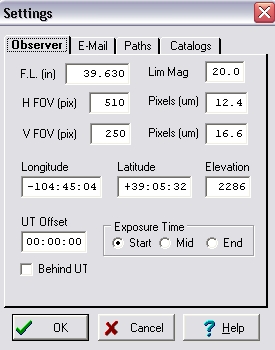
Fig.1.
Debemos rellenar todos los campos que aparecen en la figura 1. Cada uno de los campos significa:
- F.L. (in) : es la distancia focal en pulgadas (ojo con las conversiones, que algunos programadores siguen con la fea manía de pensar que el sistema internacional de unidades es una ONG).
- Lim Mag : magnitud límite de nuestro sistema. Nos sirve para indicar al programa hasta qué magnitud muestra las estrellas del catálogo de referencia. Conviene usar una magnitud límite alta, aunque no sea la real de nuestro sistema.
- H FOV (pix): dimensiones horizontales de la CCD en píxeles.
- V FOV (pix): dimensiones verticales de la CCD en píxeles.
- Pixels (um): dimensiones de los píxeles en micrómetros. Nótese que este campo aparece dos veces, pues debemos dar las dimensiones horizontal y vertical de los píxeles.
- Longitude, Latitude y Elevation: datos que indican la posición geográfica y altitud de nuestro observatorio. En la figura 1 los valores que aparecen no son los reales del observatorio de Albert Sánchez.
- UT Offset: si el reloj de nuestro ordenador está indicando hora local y es esta hora la que registra el software de la cámara CCD, debemos indicar en este campo la diferencia horaria respecto a UT.
- Exposure time: hay que comprobar qué es lo que graba el software de la CCD: el tiempo al comienzo de la exposición, a la mitad o al final. Generalmente, ya que en el estándar FITS se define así, se trata del tiempo al comienzo de la exposición.
Ahora hay que ajustar correctamente los campos que aparecen cuando seleccionamos la pestaña Paths. Éstos dependerán de cada ordenador (nombre de las letras de unidad de cd-rom, etc).
En la pestaña Catalogs yo tengo marcada la opción Use GSC y Use USNO, con Default Leonelos band siendo R. Hago esto porque tengo los 11 CDS del catálogo USNO A2.0. Si alguien no tiene éste catálogo pero sí el USNO A1.0, o el USNO SA1.0 o el USNO SA2.0 el programa los podrá utilizar también, así que hay que marcar la opción. Canopus incluye el catálogo GSC, que es menos preciso que el USNO pero no está de más usarlo.
Ahora conviene comprobar que hemos seleccionado bien las unidades de CD. Para ello vamos al menú Files y seleccionamos Check CDs.
2. Ajustar el tipo de carta. Ir al menú Chart y seleccionar AutoPhotometry
3. Calibración de la fotometría. Lo primero es abrir la imagen que vamos a usar para la calibración de nuestra fotometría. Lo mejor es trabajar aquí con un campo en el que se encuentre alguna estrella estándar fotométrica, generalmente una del catálogo Leonelos. Como para hacer este ejemplo no tengo ninguno de estos campos a mano en la noche que voy a analizar, voy a usar la primera imagen de la secuencia que Albert Sánchez tomó en la noche del 17 de enero de 2002, con la que vamos a derivar la curva de rotación del asteroide (39) Laetitia.
3.1 Ir al menú File à Open Image à abrir la imagen.
3.2 En el caso de que tengamos la imagen de flan y dark por separado, hacer lo siguiente: ir al menú Image à Load Dark à abrir la imagen de dark. Luego ir al menú Image à Load Flat à abrir la imagen de flat.
3.3 Sacar la carta en pantalla: para hacer esto hay que pinchar en el icono indicado con un círculo rojo en la figura 2.
![]()
Fig.2.
Atención al menú desplegable “Chart based on”. Allí podemos indicar si vamos a dar las coordenadas del campo (Position, en el caso de que estemos tomando como imagen de referencia un campo con estrellas estándar) o si vamos a pedir la carta donde estaba cierto asteroide en determinada fecha (MPC), caso en el que hay que dar la fecha en formato mm/dd/yyyy , la hora en UT (podríamos usar fecha y UT de la primera imagen) y el número del asteroide. Si no conocemos el número solo hay que pinchar en el icono en forma de libro y se abrirá una nueva ventana donde podemos escribir el nombre del asteroide, el programa lo busca y luego pinchamos en OK.
Según la orientación de nuestras imágenes debemos tener o no tener marcadas las casillas Rev EW y Rev NS (ver fig.2.). Por ejemplo, en el caso de Albert Sánchez hay que dejar las dos casillas sin marcar.
En la barra de tareas de la figura 2 debe estar indicado 13x13, que es el tamaño de la apertura recomendado por el creador del programa.
3.4 Una vez tenemos en pantalla la carta celeste basta con pulsar la barra espaciadora para alternar entre la carta y nuestra imagen. Cuando tengamos seguridad de que las dos muestran el mismo patrón de estrellas pinchamos en una estrella de la imagen y vamos a la carta para pinchar en su “estrella” correspondiente. Hacemos esto para dos estrellas y el programa realiza una alineación automática y nos muestra una lista de estrellas (fig.3). Las que están marcadas con una x a la izquierda son las que se están teniendo en cuenta en la calibración. Vemos que nos muestra el nombre de la estrella, AR y Dec, sus coordenadas x,y en la imagen, datos sobre la magnitud y color y lo más importante, el residuo en el ajuste. Podemos marcar y desmarcar estrellas a nuestro antojo, atendiendo a los residuos.
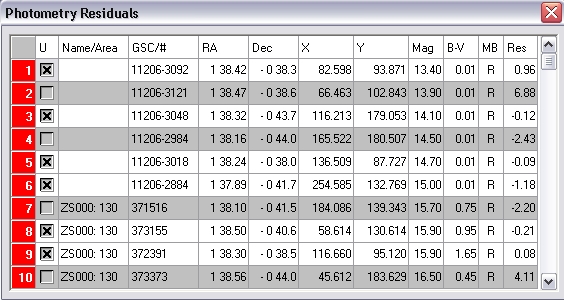
Fig.3. Tabla de estrellas de referencia.
Cerramos esta tabla pulsando en la x de la parte superior derecha de la ventana “Photometry Residuals” y a continuación vemos marcadas en la carta las estrellas que hemos seleccionado para el ajuste.
![]()
Fig.4. Datos del ajuste.
En la figura 4 se muestra un extracto de la parte superior izquierda de la pantalla. Allí aparecen los coeficientes del ajuste, muy importantes para saber si estamos haciendo las cosas bien. Refs es el número de estrellas de referencia que se han conseguido incluir en el ajuste. Lo ideal es tener al menos 10 estrellas. Si no las hemos conseguido en el primer intento hay que ir probando a seleccionar estrellas de la lista (se puede sacar otra vez la lista en el menú PhotometryàResiduals) y cuidando que los residuos sean menores que 0.15. Aquí hay que tener mucha calma, probando una por una y combinaciones de ellas. Hay que hacer notar que Canopus elimina automáticamente las estrellas saturadas, ya que podrían afectar seriamente a la solución.
Un ajuste “perfecto” sería aquel en que S=-0.921 y C=-1.00. Evidentemente, los datos de la fig.4 no parecen muy correctos, pero hay que tener en cuenta que los valores “perfectos” son solo indicativos y podrían variar según el número de estrellas en uso.
4. Identificación del
asteroide en el campo.
Probablemente ya hayamos visto cómo se mueve nuestro asteroide por el campo de la CCD. Aún así, siempre conviene recordar dónde está el asteroide para poder medirlo sin confundirlo con cualquier estrella. Para ello vamos a la parte izquierda de la pantalla y pinchamos en el icono Blink (fig.5).

Al seleccionar Blink aparece una nueva fila en la barra de tareas superior, con los botones Open, Start y Clear. Seleccionamos Open y abrimos una de nuestras imágenes. Al mostrarse la imagen hacemos click sobre una estrella. Abrimos al menos otra imagen diferente y hacemos click sobre la misma estrella. Podemos hacer esto con todas las imágenes que queramos (o que nos permita la memoria de nuestro ordenador). Luego seleccionamos el botón Star y vemos el blinking. Siempre podemos limpiar la secuencia con el botón Clear. Conviene dejar una secuencia abierta para poder referirnos a ella más tarde si nos olvidamos dónde estaba el asteroide.
Fig.5. Barra de tareas a la izquierda de la pantalla.
5. Fotometría
diferencial. Las cosas más fáciles que nunca.
Es en este punto donde vamos a realizar el trabajo más importante para nosotros, la medida de fotometría diferencial de todas las imágenes. Lo más probable es que tengamos muchísimas imágenes de cada noche, quizás cientos de imágenes. ¿Imaginan tener que medir una por una, calculando cada vez la diferencia entre la magnitud del asteroide y de las estrellas de comparación? Que no cunda el pánico, Canopus se encarga de facilitarnos el trabajo.
5.1. Este programa trabaja con el concepto de sesiones, en las que se va guardando memoria de todo lo que se ha hecho para una noche de observación y así luego poder unir datos de varias sesiones para elaborar curvas de luz más complejas. Lo primero que hay que hacer es crear una sesión. Vamos al menú Photometryà Session y se abre un cuadro como el de la fig.6. Pulsamos el botón New e introducimos los datos que se nos piden. El número de la sesión es automático. El nombre de la sesión será el que aparezca en el campo Object, así que lo mejor es poner ahí el nombre del asteroide. Hay que tener en cuenta que si en otra sesión damos el mismo nombre de objeto (incluidas las mayúsculas y minúsculas) el programa reconocerá que se trata de observaciones para la determinación de la curva de luz del mismo objeto y así podremos luego unirlas.
Debemos rellenar el campo Date con la fecha de la primera exposición (vamos, la fecha de esa noche) y en los datos que aparecen cerca de este campo solo es importante el del tiempo de exposición (Exp). A continuación debemos indicar cuántas estrellas de comparación usaremos. Como mínimo deberíamos usar 2, a las que daremos nombre (en la fig.6. les he dado nombre de “estrella1” y “estrella2” porque todavía no las he identificado por su nombre de catálogo) y debemos marcar la casilla que se encuentra a su derecha (Use).
Ahora hay que pulsar en el botón Calc que se encuentra más a la derecha y en el cuadro que se abre poner el nombre del asteroide y pulsar OK. Los campos E.Mag, E.Dist y S.Dist antes estaban a cero y ahora han cambiado. Hecho todo esto, pulsamos Save y luego pulsamos OK.
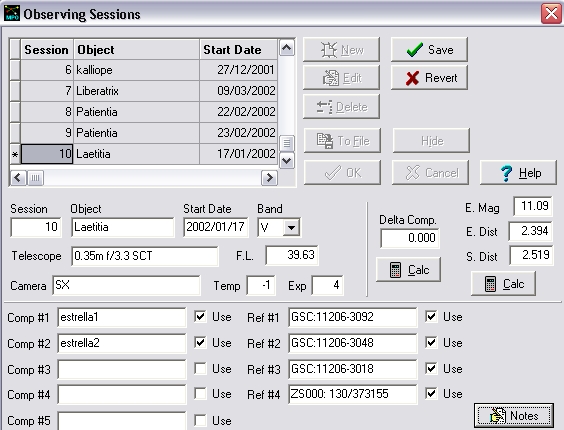
Fig.6. Pantalla de información de sesión.
5.2. Midiendo la curva de luz.
El siguiente paso es aprovechar las ventajas que nos ofrece Canopus, con su método semiautomático para medir la fotometría diferencial. Vamos al menú Photometryà LightCurve Wizard y cuando salga un aviso titulado “Confirm” pulsamos Yes.
Ahora aparece una nueva ventanita. Con ella seleccionamos la primera imagen de nuestra lista y pulsamos Next dos veces. Ahora vemos lo que aparece en la figura 7.
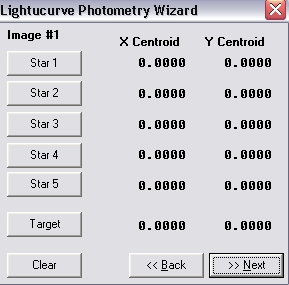
Fig.7. Selección de las estrellas de comparación y del
asteroide.
Podemos mover esta nueva ventana por la pantalla para que la imagen del campo quede despejada y podamos trabajar con comodidad. Lo que hay que hacer pinchar sobre Star 1 y a continuación ir a la imagen y pinchar sobre la que queremos que sea la estrella de comparación “estrella1”. Luego hacemos lo mismo para la otra estrella de referencia, y para más estrellas si las tuviésemos. Una vez seleccionadas las estrellas procedemos a decirle al programa quién es nuestro asteroide, pinchando en el botón Target y seleccionando el asteroide en la imagen. Es muy importante tomar como estrellas de comparación unas que tengan aproximadamente la misma magnitud y color que el asteroide. Pulsamos Next.
Ahora seleccionamos la última imagen de nuestra serie y pulsamos tres veces el botón Next. Sobre la imagen se sobreimpresionan unos números que nos indican aproximadamente dónde están las estrellas que antes seleccionamos y también dónde está aproximadamente el asteroide. Esto nos sirve de indicación para no equivocarnos, pues ahora debemos seleccionar igual que antes las estrellas, pero con mucho cuidado de tomarlas en el mismo orden. Para borrar los números y letra indicadores de la pantalla hay que pulsar sobre el icono que tiene forma de lápiz. Seleccionadas las estrellas y el asteroide pulsamos Next y luego Finish (con la opción “Click to automatically display iamage list” indicada). El programa nos muestra la lista de imágenes que tenemos y ahora las seleccionamos todas (pulsando la tecla Ctrl a la vez que seleccionamos imágenes, o Shift si vamos de la primera a la última de la lista), y luego botón Abrir. Nos aparecerá un cuadro como el de la figura 8.
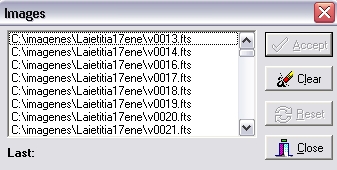
Fig.8. Lista de imágenes de nuestra secuencia.
Todo lo que hay que hacer es doble click sobre la primera de la lista para comenzar con las medidas. Vemos que aparecen unos recuadros sobre las estrellas de comparación y sobre el asteroide. Si todos los recuadros están bien centrados pulsamos Accept, lo que hace que se cambie a la siguiente imagen. Seguimos pulsando Accept mientras los cuadrados estén centrados en las estrellas de comparación y el asteroide. Nótese que el programa calcula el movimiento del asteroide, siguiéndolo en todo momento. Si en alguna imagen los cuadros no están centrados (quizás porque ahí se movió el apuntado del telescopio) solo hay que pulsar Clear, situar la apertura sobre la primera estrella de comparación y luego pulsar Reset. Si así lo arreglamos, pulsamos Accept y seguimos con las medidas, repitiendo esta operación siempre que sea necesario.
He notado que a veces esta parte del programa hace “cosas raras”, como confundir una estrella de referencia con el asteroide, no seguir bien el movimiento de este último, etc. Si no funciona bien, se puede hacer seleccionando pequeñas porciones de las lista cada vez (cuando añadíamos imágenes a la lista), medir, y luego añadir las siguientes y volver a medir, y así sucesivamente. (Se añaden imágenes en el menú Photometry à Set image list).
Ante cualquier equivocación siempre se puede volver a hacer doble click sobre el nombre de la imagen y volver a medirla.
6. La curva de luz.
Ya tenemos las medidas de todas las imágenes, con lo que podemos aventurarnos a representar la curva de luz y determinar su período. Para ello vamos a hacer click en el icono Photometry que aparece en la figura 5. Seleccionando Plot Raw vemos nuestra curva de luz preliminar. Podemos cambiar los símbolos con los que se representan los puntos en la última parte del menú Photometry. Para borrar los puntos que nos parezcan muy discordantes con el resto hay que hacer pulsar Ctrl a la vez que se pulsa sobre el punto, pulsar OK y aceptar que el programa vuelva a representar los datos.
Ya tenemos representada nuestra curva de luz. Ahora queda lo más importante: determinar su período. Esto último es, como bien dice el autor de Canopus, todo un arte. Hay que jugar con los valores del orden , valor mínimo para el período, número de pasos, intervalo entre pasos, hasta encontrar el mejor ajuste, el que nos dé una dispersión menor y por supuesto sea lógico. Para obtener un buen período necesitaremos observaciones de varias noches, es decir, varias sesiones para un mismo objeto, las cuales se abrirán al abrir cualquiera de estas sesiones y al ir a la sección Photometry podremos unir los datos de esas noches. Todo esto merece otra guía aparte.
Cuando hemos medido nuestras imágenes hasta el punto 5 de este manual ya tenemos unos ficheros de salida que podrá usar cualquier otro usuario de Canopus para ayudarnos a determinar el período de rotación del asteroide, ya que se pueden importar más tarde para analizar los datos.
Espero que la descripción de
estos pasos básicos sirva para animar a los observadores a que realicen sus
propias medidas y las compartan con el resto a través de Proyecto ECLA.
La Laguna, 29 de abril
de 2002.